엑셀을 실행 했는데 창이 보이지 않거나? 어딘가에 숨어 있는 창을 불러오기 힘든 때가 때때로 있습니다. 모두다 한번씩 겪는 과정이라고 생각이 되는데요.
어떻게 해결을 할 수 있는지 알아보도록 하겠습니다.
엑셀 실행시 창 안보임 해결하기
1. 속성 설정하기
엑셀 실행 파일에서 마우스우측 버튼을 눌러 [속성]을 눌러 줍니다.
속성 창이 뜨게 되면, 상단의 [바로가기] 탭으로 이동합니다. 거기서 [실행] 항목을 [최대화]로 바꿔줍니다.
(advertisement)
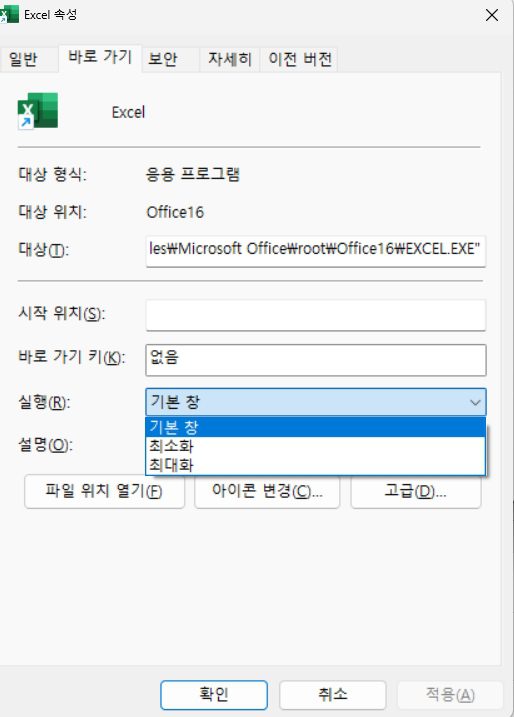
(advertisement)
2. 창을 잡아서 끌어보기
엑셀창을잡아서 끌어보는 방법이 있습니다. 사용방법은 단축키 [ctrl]을 계속 눌러주시고, 엑셀이 작아진 창을 마우스 좌측버튼으로 잡아 끌어 창을 원하는 크기로 늘려서 사용하는 방법 입니다.
단 엑셀화면이 눈에 보이는 경우에만사용이 가능합니다.
3. 단축키 이용해서 최대화 하기
아마 해당 기능에서 다들 해결하실 듯 싶습니다.
단축키 [alt]+[tab]으로 크기를 키울려는 엑셀을 선택합니다. 그리고 단축키 “[CTRL] + [SHIFT] + [F1]” 을 클릭하시게 되면, 엑셀창이 전면으로 되는 것을 확인해 볼 수 있습니다. 숨겨진 엑셀창을 해당 방법을 통해 적용하시면 됩니다.
아마 세번째 이용하시면 대부분 엑셀창 숨겨지는 증상을 해결해 볼 수 잇을 거라고 봅니다. 참고하시기 바랍니다.
(advertisement)